Cum să creați videoclipuri pătrate care ies în evidență: 6 instrumente utile: Social Media Examiner
Instrumente De Socializare Videoclip Instagram Videoclip Pe Facebook Videoclip Linkedin / / September 26, 2020
Doriți să creați videoclipuri pătrate care funcționează pe orice platformă socială? Căutați instrumente care să vă ajute?
În acest articol, veți descoperi șase instrumente pentru a decupa, marca și optimiza videoclipurile pătrate pentru a obține performanțe mai bune pe Facebook, Instagram și LinkedIn.
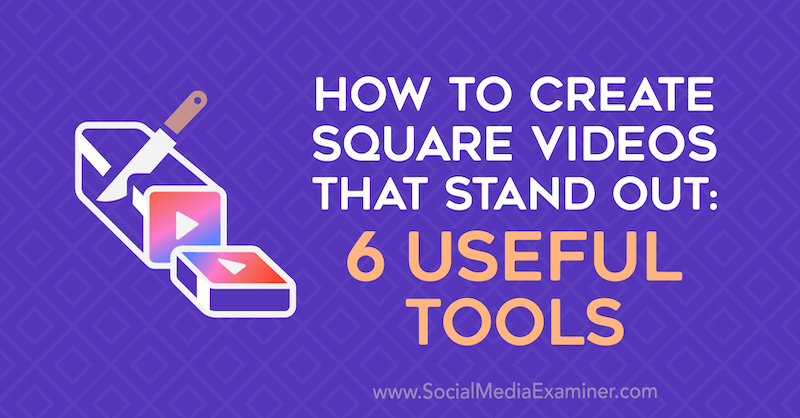
De ce Square Video pe rețelele sociale?
Mărcile și companiile de toate dimensiunile se aruncă pe bandă de marketing video. Trebuie doar să vă îndreptați către Facebook, Instagram sau LinkedIn și trecerea către videoclipuri este evidentă. Dar, ca și în cazul altor forme de marketing de conținut, dacă videoclipul dvs. nu iese în evidență, este posibil să se piardă în fluxurile de social media.
Deci, cum îi faci pe oameni să nu mai deruleze și să-ți urmărească de fapt videoclipurile? La urma urmei, ați pus mult timp și energie în filmarea și montarea lor.
Încurajarea oamenilor să interacționeze cu conținutul dvs. video este la fel de simplă ca realizarea producției dvs. cu dimensiuni personalizate, branding și subtitrări. Și cea mai bună parte? Nu trebuie să fiți un profesionist pentru efecte speciale sau să cumpărați software de lux pentru a vă îmbunătăți videoclipurile. Dacă doar testați apele cu videoclipuri și nu doriți să investiți timp și bani într-un program de editare robust, următoarele instrumente vă vor ajuta să faceți treaba.
# 1: Transformați videoclipurile existente din orizontală în pătrat
Primul pas în crearea videoclipurilor de marcă care atrag atenția în fluxurile de socializare este să le faceți pătrate în loc de orizontale. De ce? Video pătrat ocupă mai mult spațiu în feed, deci este probabil ca publicul dvs. să vă vadă doar videoclipul pe ecran, în special pe mobil. Videoclipul orizontal, pe de altă parte, va partaja spațiul de pe ecran cu conținutul altcuiva, facilitând distracția utilizatorilor de conținutul înconjurător.
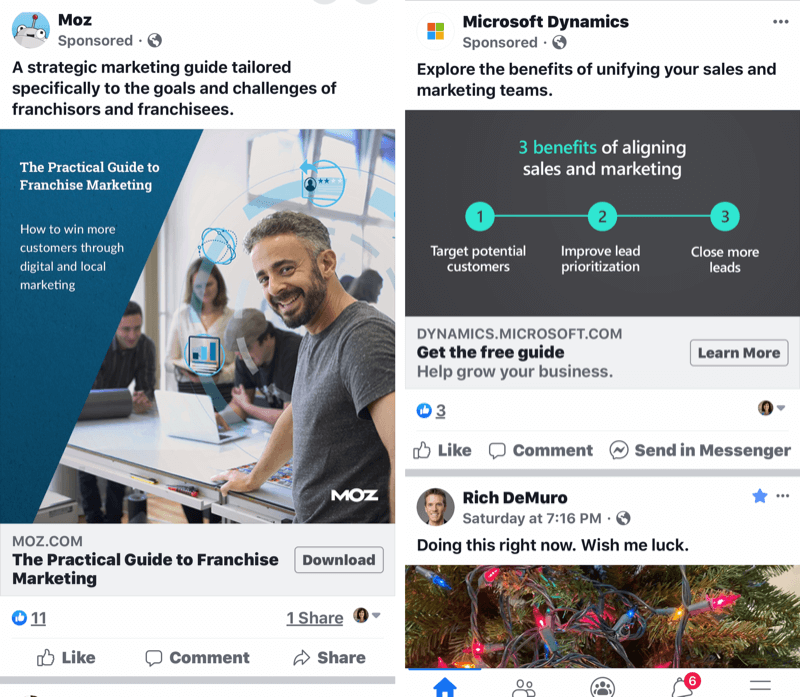
Iată câteva instrumente pe care le puteți utiliza pentru a converti video orizontal în video pătrat.
Utilizați Keynote pentru a crea videoclipuri pătrate
Keynote este un software de prezentare care vine standard cu produsele Apple, astfel încât, dacă utilizați un computer Mac sau un iPhone, puteți pur și simplu să adăugați videoclipurile dvs. orizontale sau verticale la Keynote și să faceți câteva modificări. Instrucțiunile din acest articol sunt special pentru versiunea mobilă.
După ce instalați aplicația, atingeți Creați o prezentare pentru a începe.
Mai întâi, alegeți fundalul diapozitivului. Majoritatea oamenilor au un diapozitiv de bază alb sau negru, dar folosesc ceea ce funcționează cel mai bine pentru marca dvs. Apoi atingeți semnul plus și alegeți videoclipul dorit.
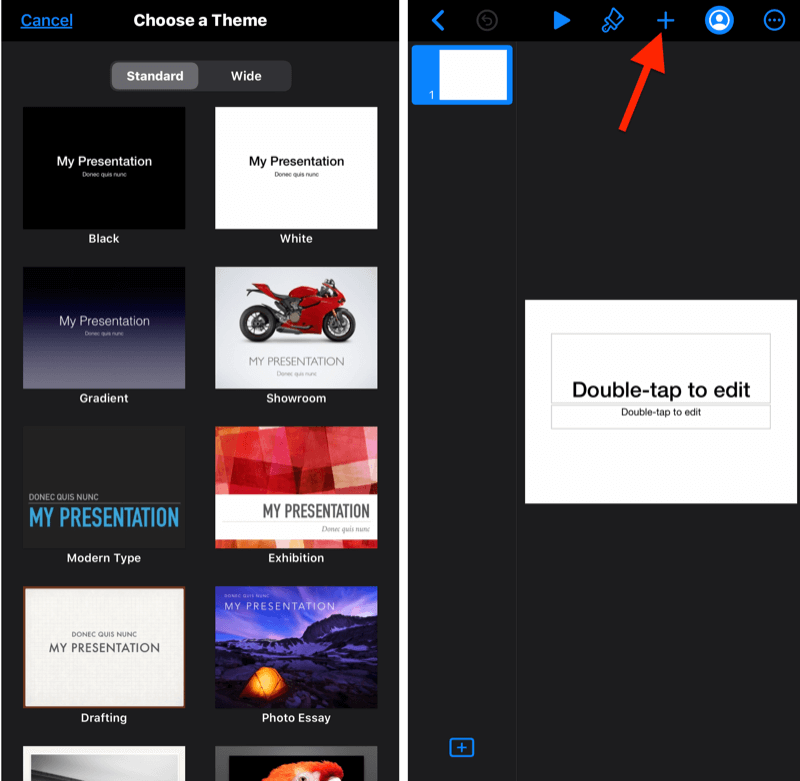
După ce v-ați importat videoclipul, atingeți cele trei puncte din colțul din dreapta sus al ecranului și accesați Configurare document.
Apoi, în partea de jos a ecranului, atingeți Dimensiune diapozitiv și schimbați dimensiunea videoclipului în pătrat. Videoclipul dvs. este acum gata să fie marcat după cum doriți.
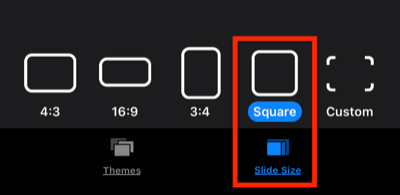
Atingeți butonul + din partea de sus a ecranului pentru a adăuga text, forme, animații și alte elemente furnizate de Keynote. De asemenea, puteți aduce imagini și elemente grafice pe care le-ați salvat pe telefon din altă parte. Mai târziu, în acest articol, veți afla cum să utilizați Canva pentru a face designul video și mai lustruit și de marcă.
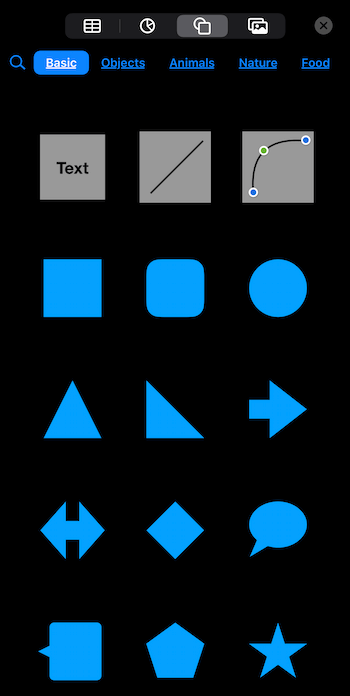
Când ați terminat de proiectat videoclipul, atingeți din nou cele trei puncte, navigați la Export> Film, selectați opțiunile pentru film, atingeți Export și voilà! Ați creat un videoclip de marcă care va ieși cu siguranță în evidență pe social media.
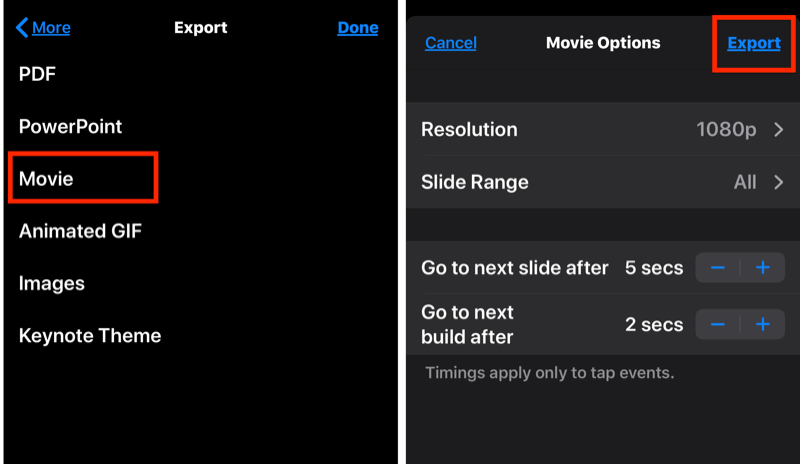
Utilizați PowerPoint pentru a crea videoclipuri pătrate
Ca Keynote, Power Point vă permite să adăugați propriile videoclipuri la o prezentare și să modificați dimensiunile diapozitivului. Dacă nu sunteți utilizator Apple, PowerPoint este disponibil pe majoritatea computerelor Windows și este foarte probabil să fi folosit software-ul pentru prezentări înainte. Poate fi achiziționat ca parte a unei suite Office 365, care începe de la 6,99 USD pe lună.
Pentru a utiliza PowerPoint pentru a crea un videoclip pătrat, începeți cu un diapozitiv gol, pe care îl puteți personaliza ulterior. Faceți clic pe fila Proiectare din meniul panglicii și alegeți Dimensiune diapozitivă> Dimensiune diapozitivă personalizată. Introduceți aceeași dimensiune în câmpurile de înălțime și lățime (12 x 12, de exemplu) pentru a crea un diapozitiv pătrat. Pur și simplu nu o faceți prea mică, altfel rezoluția dvs. va avea de suferit!
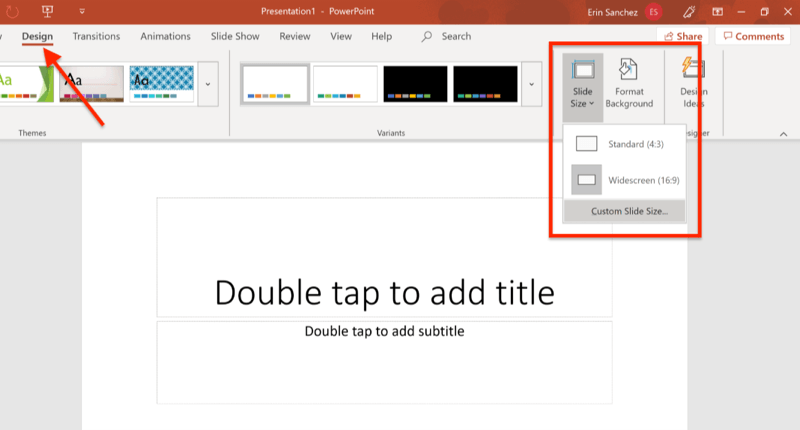
Acum deschideți fila Insert și alegeți Media> Video. Navigați la fișierul dvs. video pentru a-l importa în PowerPoint.
Sfat Pro: Atât în Keynote, cât și în PowerPoint, puteți trage mânerele de colț pentru a vă extinde videoclipul dincolo de diapozitiv. Deci, dacă doriți să decupați videoclipul pentru o potrivire sau o estetică mai bune, aceasta este o soluție ușoară.
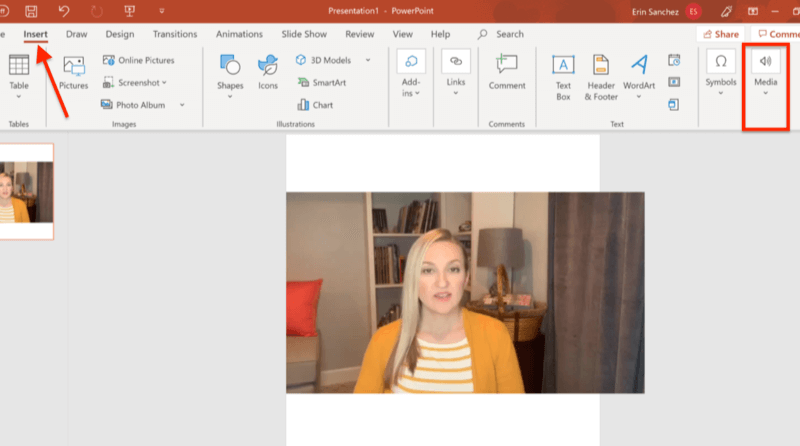
În cele din urmă, puteți insera grafică, imagini, text și animații furnizate de PowerPoint sau de pe hard disk. Când sunteți mulțumit de designul dvs., este timpul să exportați prezentarea ca videoclip.
Cu PowerPoint, trebuie să faceți un pas suplimentar pentru a vă asigura că prezentarea dvs. exportă corect. Faceți clic pe videoclipul pe care l-ați încorporat în diapozitiv și faceți clic pe fila Redare din meniul ribbon. Faceți clic pe meniul pop-up Start și selectați automat. Dacă omiteți acest pas, veți ajunge la un clip incomplet al videoclipului.
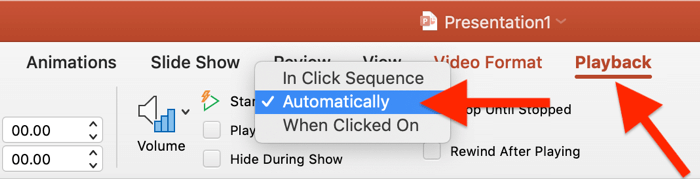
În cele din urmă, navigați la Fișier> Export> Creați un videoclip și partajați videoclipul dvs. cu lumea.
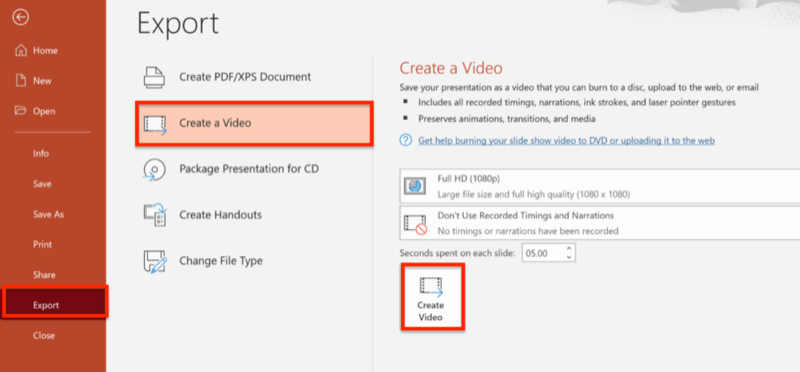
# 2: Creați videoclipuri pătrate utilizând aplicații mobile de editare video
Nu este de mirare că dezvoltatorii au început deja să construiască aplicații video pentru a răspunde cererii de videoclipuri pătrate. Deși există mai multe opțiuni disponibile, niciuna dintre ele nu oferă nivelul de personalizare pe care îl fac Keynote și PowerPoint. Totuși, dacă căutați o modalitate simplă de a începe, iată două aplicații de editare video care merită analizate.
Optimizați videoclipurile pătrate cu clipuri de la Apple
Clipuri este o aplicație gratuită pentru iOS creată special pentru a crea videoclipuri pătrate cu mai mult fler decât un videoclip tipic de tip point-and-shoot. Clips are o mulțime de opțiuni pentru personalizarea videoclipului dvs., inclusiv autocolante, etichete, emoji și chiar muzică.
Începeți prin crearea unui nou proiect. De aici, puteți înregistra un videoclip nou direct în aplicație folosind fila Cameră foto sau puteți alege un videoclip pe care l-ați înregistrat deja prin fila Bibliotecă. Dacă importați un videoclip orizontal, îl puteți ciupi (folosind două degete) pe ecran pentru a-l redimensiona pentru a se potrivi aspectului dorit. Rețineți că videoclipurile Clips se ridică la maximum 60 de minute.
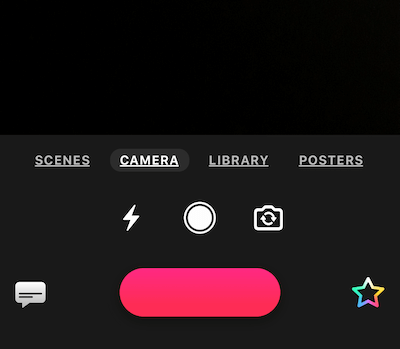
Dacă faceți clic pe steaua de culoare curcubeu, va apărea un meniu suplimentar cu toate clopotele și fluierele pentru decorarea videoclipului.
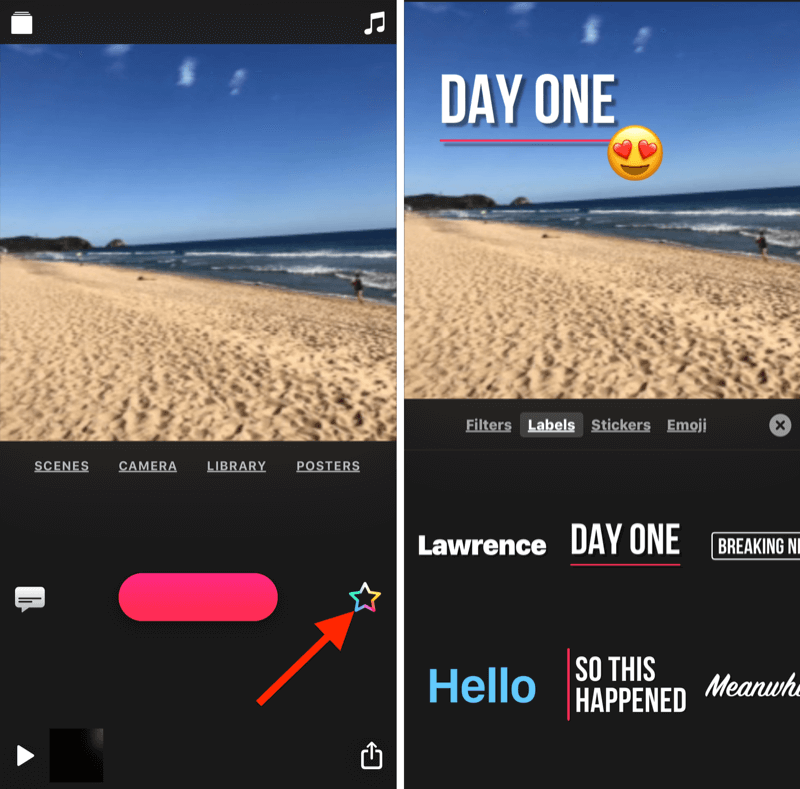
Rețineți că, deși Clips-ul permite subtitrarea live, tinde să fie incomplet, inexact și o provocare de editat în aplicație. În plus, nu puteți utiliza aplicația pentru a adăuga subtitrări la un videoclip pe care l-ați importat din biblioteca iPhone. (Mai multe despre subtitrări mai târziu în acest articol.)
Exportul videoclipului dvs. din clipuri este ușor. Atingeți săgeata din colțul din dreapta jos al ecranului și salvați videoclipul în locația dorită. Cea mai bună parte? Spre deosebire de majoritatea aplicațiilor gratuite, nu există filigran în videoclip.
Optimizați videoclipurile pătrate cu Squaready for Video
Aplicația mobilă Squaready for Video nu va adăuga un filigran la videoclipul dvs., chiar dacă utilizați versiunea gratuită, motiv pentru care este preferata utilizatorului. Faptul că aplicația este disponibilă pe ambele iOS și Android este un alt mare plus. Actualizarea la versiunea Pro (3,99 USD) vă oferă acces la funcții suplimentare.
Dezavantajul este că lipsesc caracteristicile Squaready for Video pentru branding vizual. Dar dacă căutați o modalitate rapidă de a vă transforma fișierele video dreptunghiulare în videoclipuri pătrate și poate adăuga un strop de culoare, această aplicație va face trucul.
Obțineți instruire în marketing YouTube - online!

Doriți să vă îmbunătățiți implicarea și vânzările cu YouTube? Apoi, alăturați-vă celei mai mari și mai bune adunări de experți în marketing YouTube pe măsură ce împărtășesc strategiile lor dovedite. Veți primi instrucțiuni live pas cu pas axate pe Strategia YouTube, crearea de videoclipuri și anunțurile YouTube. Deveniți eroul de marketing YouTube pentru compania și clienții dvs. pe măsură ce implementați strategii care obțin rezultate dovedite. Acesta este un eveniment de instruire online live de la prietenii dvs. de la Social Media Examiner.
CLICK AICI PENTRU DETALII - VÂNZAREA ÎNCHEIE 22 SEPTEMBRIE!Crearea unui videoclip pătrat este foarte rapidă. Doar atingeți pictograma Squaready din centrul ecranului de pornire al aplicației și localizați fișierul video pentru a-l importa.
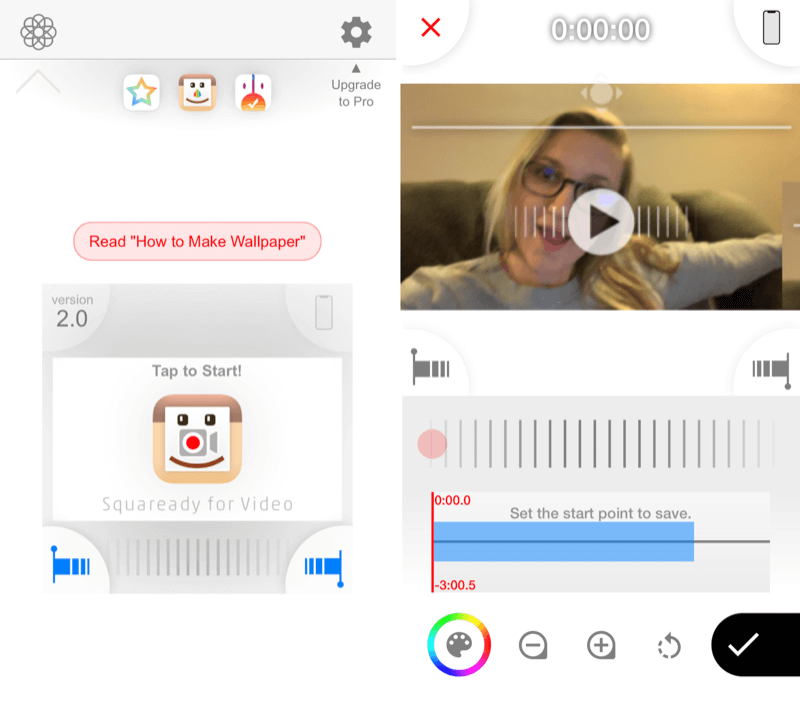
Navigarea este, de asemenea, destul de intuitivă. Atingeți paleta de vopsea din partea de jos a ecranului pentru a schimba fundalul și culorile chenarului videoclipului. Când ați terminat alegerea personalizărilor, atingeți videoclipul pentru a ieși din meniul de culori.
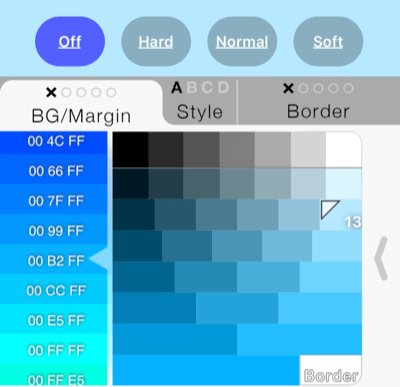
Pentru a salva videoclipul, atingeți bifa din partea de jos a ecranului telefonului, alegeți formatul dvs. și atingeți Salvare.
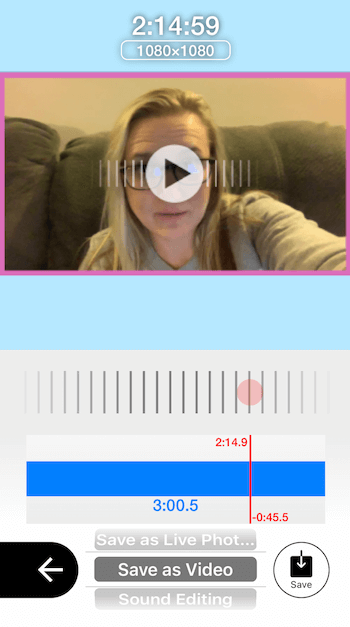
În timp ce Squaready pentru videoclipuri și clipuri au ambele funcții distractive, niciunul nu permite atât de mult branding și design personalizat cât instrumente precum Keynote și PowerPoint. Și dintre cele două aplicații, Clips se mândrește cu mult mai multe funcții decât Squaready for Video.
# 3: Personalizați-vă videoclipul pătrat cu text și grafică
Îmbunătățirea videoclipurilor este un pas către obținerea mai multor vizibilități și vizualizări, dar branding-ul personalizat le va face și mai convingătoare, ca să nu mai vorbim de mai memorabile. Videoclipurile simple, fără nicio marcă, încep să arate la fel după un timp. În momentul în care toată lumea creează videoclipuri în aceste zile, un alt videoclip în stil selfie realizat la birou sau în mașină nu mai este suficient pentru a atrage atenția.
De ce ar trebui oamenii să-și ia timp să vă urmărească videoclipul? Dacă nu vă citesc legenda, nu vor ști la ce să vă așteptați și, dacă nu aveți un avantaj puternic în videoclip, spectatorii vor sări. Pe de altă parte, puteți utiliza zona de branding pentru a crea un cârlig sau o promisiune a ceea ce vor câștiga spectatorii vizionând, așa cum puteți vedea în exemplele de mai jos.
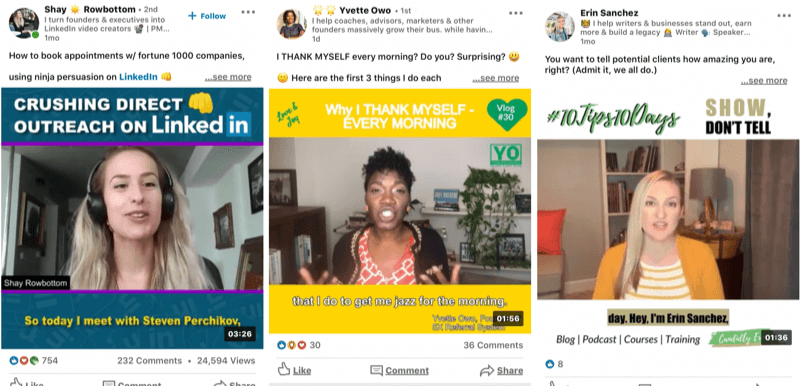
Keynote și PowerPoint oferă o serie de opțiuni pentru personalizarea videoclipului, inclusiv diverse fonturi, scheme de culori, elemente de formă și multe altele. Cu toate acestea, vă puteți îmbunătăți designul și mai mult, creând elemente în Canva și trageți-le în videoclipul dvs. Keynote sau PowerPoint.
Pentru a ilustra, dacă doriți să creați o siglă sau o emblemă specială pentru seria sau campania dvs. video, Canva are capacități de design solide. În plus, includerea unui titlu sau îndemn la un anumit font și culoare este simplă. Canva este intuitiv de utilizat, iar versiunea de bază este gratuită.
Să analizăm câteva modalități de a utiliza acest instrument pentru grafica video de marcă.
Proiectați un șablon video complet în Canva
Canva simplifică proiectarea întregului fundal al videoclipului dvs. într-un șablon pătrat. Pentru a începe, creați un design nou cu dimensiuni personalizate sau selectați un șablon pătrat. Dacă alegeți dimensiuni personalizate, asigurați-vă că designul dvs. este de cel puțin 1200 x 1200 pixeli, astfel încât rezoluția dvs. să fie clară.

Apoi, proiectați-vă grafica pentru a se potrivi cu marca dvs., dar nu uitați că videoclipul dvs. va apărea în cele din urmă în mijloc. Limitați textul și grafica la marginile superioare și inferioare ale designului, astfel încât videoclipurile dvs. să nu fie obstrucționate în producția finală.
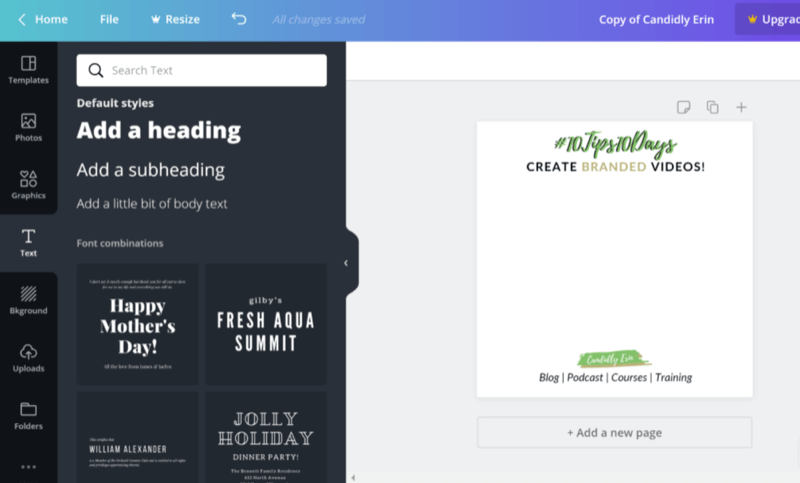
Ca ultim pas, atingeți butonul săgeată din partea dreaptă sus a ecranului pentru a descărca designul dvs. ca fișier PNG sau JPEG.
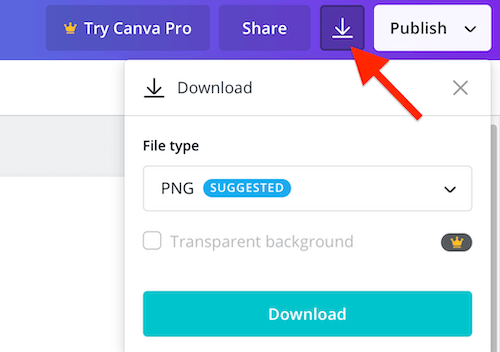
După ce ați salvat grafica pe telefon sau computer, o puteți importa în Keynote sau PowerPoint folosind același proces pentru adăugarea oricărui aspect vizual prezentării dvs.
În aplicația mobilă Keynote, atingeți semnul plus din partea de sus a ecranului și selectați imaginea.
În PowerPoint, accesați fila Inserare din meniul panglică, faceți clic pe pictograma Poze și localizați designul dvs. Canva.
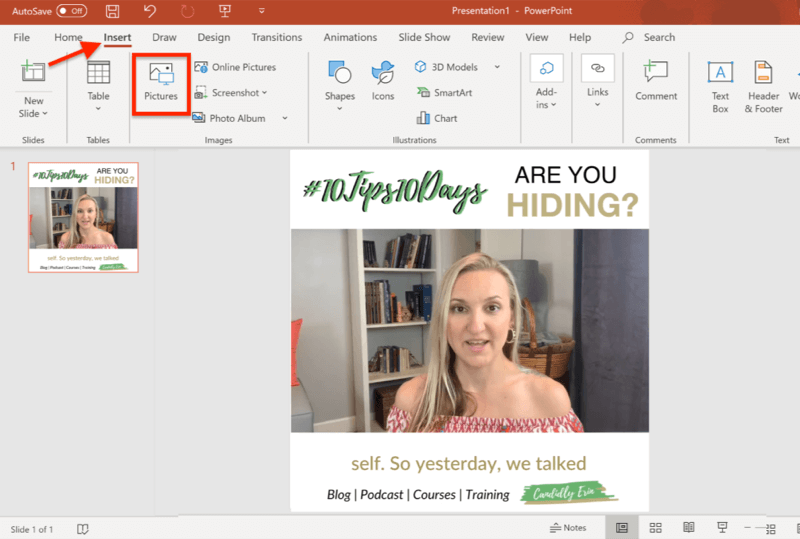
Creați elemente separate pentru videoclipurile dvs. din Canva
În loc să vă proiectați fundalul video ca un singur grafic în Canva, puteți crea separat toate elementele dorite (de exemplu, siglă, titlu etc.) și le puteți salva ca fișiere imagine separate.
Dacă mergeți pe acest traseu, asigurați-vă că imaginile dvs. au o culoare de fundal care se potrivește cu culoarea de fundal a diapozitivelor Keynote sau PowerPoint. De asemenea, trebuie să treceți la un abonament Canva plătit (12,95 USD / lună) pentru a descărca imagini cu fundal transparent.
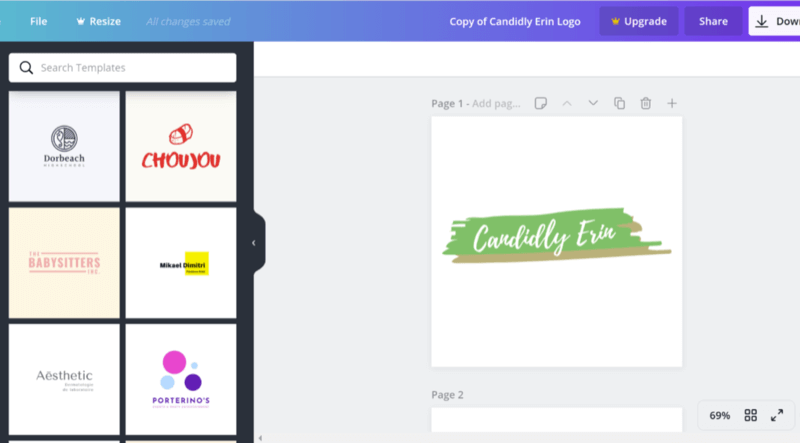
Cu elemente separate, vă puteți juca cu designul dvs. în Keynote sau PowerPoint pentru a personaliza potrivirea și aspectul brandului dvs. alături de videoclip.
# 4: Adăugați subtitrări pentru a optimiza videoclipurile pătrate pentru vizualizările video „Sound-Off”
Acum că aveți câteva opțiuni pentru redimensionarea și proiectarea vizuală a videoclipurilor pentru a se potrivi cu marca dvs., este timpul să luați în considerare importanța subtitrărilor. Deoarece mulți oameni navighează pe rețelele sociale cu volumul dezactivat, subtitrările sunt esențiale pentru a privi videoclipurile.
Imaginați-vă că potențialul dvs. spectator se află la locul de muncă, la școală sau în transport de masă și nu poate emite sunetul din videoclipul dvs. Fără subtitrări, vor continua să deruleze. Cu toate acestea, dacă văd că videoclipul dvs. include subtitrări, este mult mai probabil să vă consume conținutul.
Profitați de Quicc pentru subtitrări
Unul dintre cele mai bune instrumente de subtitrare disponibile în acest moment este Quicc, un serviciu bazat pe cloud (planuri gratuite și plătite, începând de la 12 USD / lună). Când vă înscrieți pentru un cont, primiți 10 minute gratuite pentru prima lună. După aceea, planul gratuit oferă doar 2 minute de subtitrare pe lună, așa că probabil veți dori să faceți upgrade la un plan plătit. Quicc oferă o serie de pachete pentru a îndeplini diverse bugete.
Puteți utiliza Quicc pentru a adăuga subtitrări la orice fișier video. Deci, indiferent dacă ați folosit una dintre metodele de creare a videoclipurilor menționate în acest articol sau una cu totul alta, dvs. poate încărca videoclipul în Quicc și profita de funcțiile sale de transcriere automată și de diversitatea de personalizare Opțiuni.
După ce vă conectați, dați clic pe Încărcați videoclipul, apoi glisați și fixați videoclipul pe care doriți să-l legați.
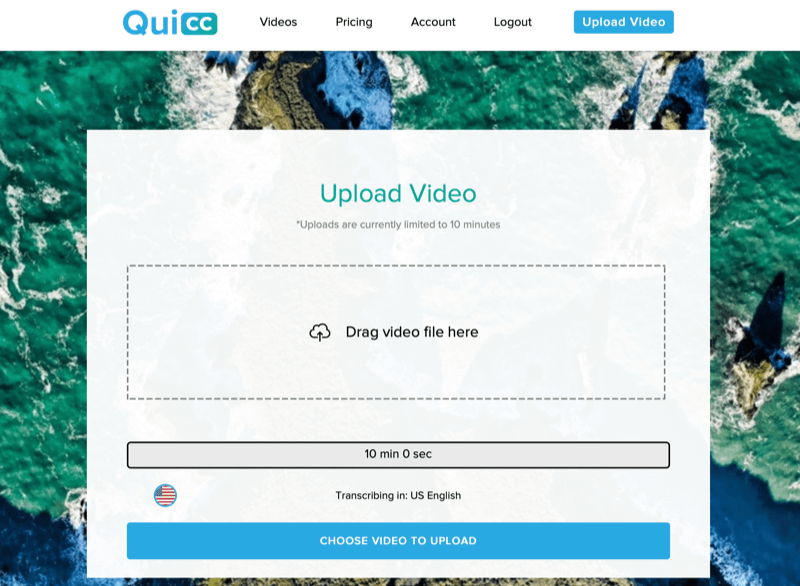
Quicc vă va transcrie automat videoclipul cu o precizie impresionantă și, dacă există greșeli, acestea sunt ușor de remediat. Doar faceți clic pe o linie de text și faceți modificările.
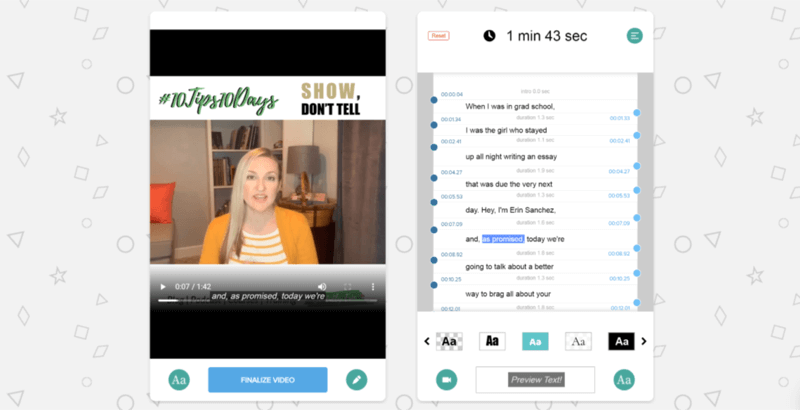
Apoi, faceți clic pe butonul Aa de sub videoclipul dvs. De aici, puteți schimba complet aspectul subtitrărilor, inclusiv stilul, dimensiunea și culoarea fontului și locul în care acestea sunt poziționate pe videoclipul dvs.
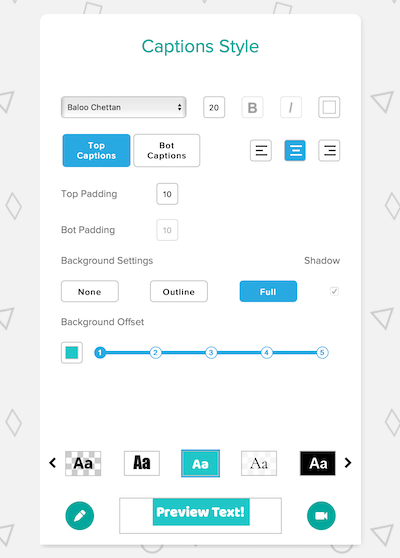
După ce sunteți mulțumit, dați clic pe pictograma creion și apoi faceți clic pe butonul Finalizați videoclipul de sub videoclipul dvs. Asta e! Puteți descărca (sau reedita) videoclipul dvs. de pe pagina de gestionare a videoclipului, unde sunt stocate toate videoclipurile dvs.
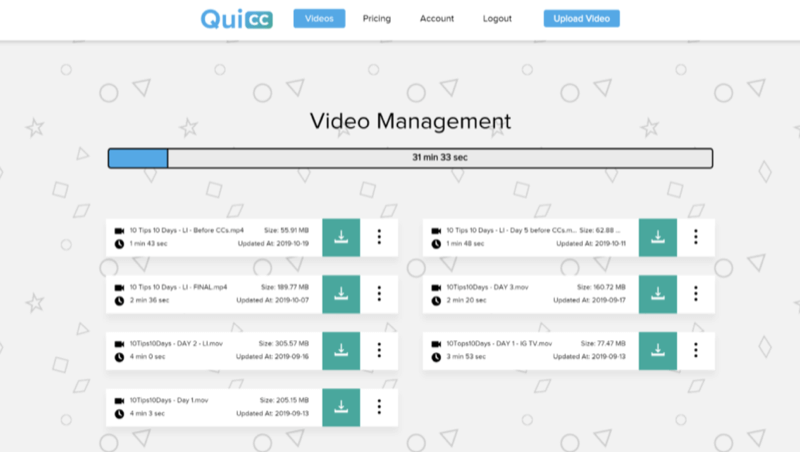
Videoclipul final va părea lustruit și de marcă. Datorită subtitrărilor, veți crește șansele de a captura mai mulți spectatori.
Concluzie
Pe măsură ce videoclipul continuă să câștige popularitate pe rețelele de socializare, vor apărea, fără îndoială, mai multe aplicații și platforme pentru crearea de videoclipuri de marcă. Între timp, metodele din acest articol vă vor ajuta să creați videoclipuri personalizate care să iasă în evidență și să obțineți mai multe vizualizări folosind instrumentele pe care le aveți deja la îndemână sau pe care le puteți accesa gratuit sau câțiva dolari pe lună.
Chiar și cu aplicațiile disponibile în prezent, Keynote și PowerPoint sunt alternative excelente, deoarece puteți încorpora o gamă largă varietate de elemente - cum ar fi sigla, fonturile și culorile mărcii și chiar imagini - fără a fi nevoie să învățați o editare complicată software.
Tu ce crezi? Videoclipul face parte din strategia dvs. de marketing pe rețelele sociale? Dacă nu ați încercat încă să vă personalizați videoclipurile, veți testa unele dintre aceste instrumente pentru dvs.? Vă rugăm să ne împărtășiți gândurile în comentarii!
Mai multe articole pe videoclipul social media:
- Explorează elementele cheie ale călătoriei clienților atunci când vine vorba de videoclipuri.
- Găsiți patru sfaturi pentru a adăuga videoclipuri la marketingul dvs. pe rețelele sociale.
- Descoperiți cum să creați videoclipuri scurte, gustabile pentru Instagram și nu numai.



